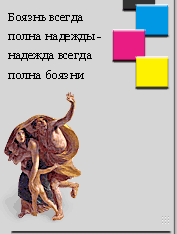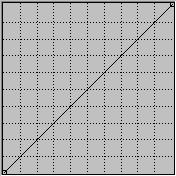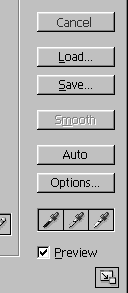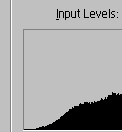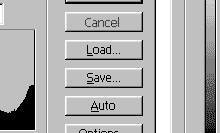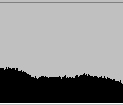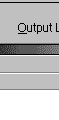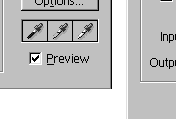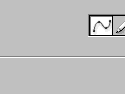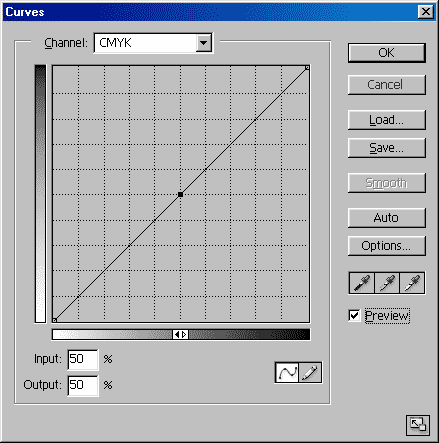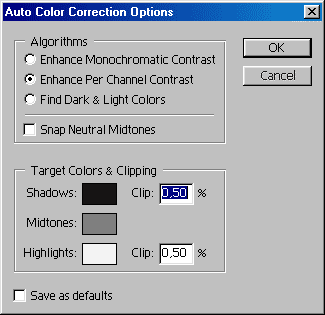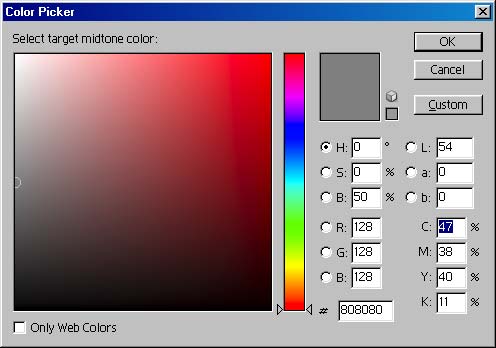Уровни и Кривые
Два инструмента цветокоррекции уровни и кривые, знать и
эффективно использовать которые должен каждый, кто имеет на своем компьютере
Photoshop. Представленная модель интерфейса
этих инструментов нелинейной тоновой коррекции поможет понять, для чего нужен тот или иной элемент с
помощью всплывающих подсказок (если подсказка помечена звездочкой, то щелчком можно вызвать более подробное описание элемента. При щелчке
мышью на треугольных регуляторах инструмента Уровни кроме описания этого элемента ещё и отображается эквивалент
этого действия инструментом Кривые. |
Регулятор черной точки
(шкала Input Levels - входные значения)
Перемещение этого регулятора к центру
шкалы повышает контраст теней изображения. Пиксели находящиеся левее регулятора получают значение 0(черный), а уровни
справа рассредотачиваются, заполняя весь диапазон тонов от 0 до 255. Такая регулировка отсекает некоторые детали в крайних тенях,
но проявляет детали в оставшихся.
|
Регулятор
гаммы (шкала Input Levels
- входные значения)
Изменяет
средние тона изображения, почти не
затрагивая светов и теней. На примере:
при перемещении регулятора влево
изображение становится светлее т. к.
средняя точка (более темная, чем 128)
получает значение 128, при этом тени
растягиваются - рассредотачиваясь на
более широком диапазоне (проявляя
детали в 'три четверти тона'), а света
сжимаются ( теряя детали в 'четверти
тона'). При перемещении регулятора
вправо происходит наоборот - тени
сжимаются, а света растягиваются. Шкала
гаммы логарифмическая и изменяется от 0,1
до 9,99. На практике не стоит сильно (более
1,4 и менее 0,65) изменять значение гаммы -
это приводит к пастеризации изображения
на участке, где уровни
рассредотачиваются.
|
Регулятор
белой точки
(шкала Input Levels - входные
значения)
Перемещение этого регулятора к центру
шкалы повышает контраст светов изображения. Пиксели находящиеся
правее регулятора получают значение 255(белый), а уровни
слева рассредотачиваются, заполняя весь диапазон тонов от
255 до 0. Такая регулировка отсекает некоторые детали в крайних
светах,
но проявляет детали в оставшихся.
|
Регулятор выходного
значения черной точки
(шкала Output Levels)
Служит для компрессии
тонового диапазона изображения. Общее
число уровней серого становится меньше 256
максимально возможных. Служит для
установки максимально черной точки
изображения при подготовки изображения для
печати. Например для получения черной точки
не более 95% - значение максимально черной
точки должно иметь значение 12.
Изображение при этом становится менее
контрастным.
|
Регулятор выходного
значения белой точки
(шкала Output Levels)
Служит
для компрессии тонового диапазона
изображения. Общее число уровней серого
становится меньше 256 максимально возможных.
Служит для установки максимально светлой
точки изображения при подготовки
изображения для печати. Например для
получения белой точки не менее 5% - значение
максимально светлой точки (кроме бликов на
изображении) должно иметь значение 242.
Изображение при этом становится менее
контрастным.
|
Увеличение
рабочего окна Curves
Что бы
изменить шаг сетки c 25% на 10%
необходимо на поле графика щелкнуть с
нажатой клавишей Alt. Для автоматической
установки точки на кривую - щелкните с
нажатой клавишей Ctrl находясь пипеткой
на изображении, точка будет показывать
входное значение пикселя, на котором был
сделан щелчок, если при щелчке держать
нажатыми клавиши Shift + Ctrl точки будут расставлены
на каждом канале. Изменять положение
точки можно перетаскивая мышью,
клавишами - стрелками или вводя
цифровые данные в поля Input и Output.
Для того, что бы удалить точку
протащите ее до ближайшей точки или Ctrl +
щелчок на точке. Выделить следующую
точку - Ctrl + Tab, выделить предыдущую точку
- Сtrl + Shift + Tab, выбрать несколько точек -
Shift + щелчки на всех нужных точках,
отменить выделение всех точек - Ctrl + D.
|
Options
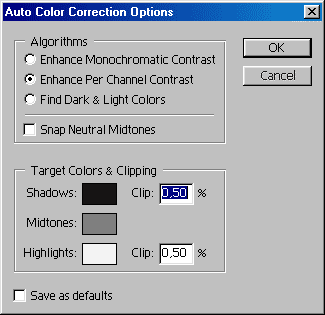 Установки параметров для команд Auto
. Предложенные алгоритмы: Enhance Monochromatic Contrast -
однотонный контраст - все каналы изменяются
в одинаковой степени, используется для
команды Auto Contrast. Enhance Per Channel Contrast - каждый
канал изменяется индивидуально, может
внести искажения цвета, используется
командой Auto Levels. Find Dark & Light Colors - находит
самую светлую и самую темную точки в
изображении делает их нейтральными и использует их сдвиг от
нейтральности для вычисления исправлений
для всех остальных точек.
Используется командой Auto Color.
Snap Neutral Midtones - вычисляет среднее
значение точки в полутонах изображения и делает ее нейтральной, в
соответствии с имевшим место цветовым сдвигом изменяет
все тона изображения. Используется
командой Auto Color.
Target Colors & Clipping - осреднение
черных и белых пикселей : рекомендуемые
значения от 0.5 до 1%. Для того, чтобы
назначить значения черного, баланса
серого и белого необходимо щелкнуть на
окне соответствующего цвета.
Можно сохранить выбранные
установки для последующего
использования командой Auto, а также для
использования установок Target Colors & Clipping командами Auto
Contrast, Auto Levels и Auto Color.
|
Пипетки
градациональных преобразований
Черная, белая
и серая пипетки предназначены для
назначения выбранным пикселям
установленное значение цвета, цвета всех
остальных пикселей так же пропорционально
изменяются. После применения пипеток
положения регуляторов или крайних точек
кривых изменяется, но эти изменения не
отражают того, что пипетки делают в делают в
действительности - проверить это легко -
воспроизведите смещение регуляторов или
крайних точек на эту же величину - результат
другой. Если Вы настроили уровни или кривые,
а затем воспользовались пипеткой, Ваши
настройки тут же пропадают. Если же Вы
сперва воспользуетесь пипетками, а потом
отрегулируете уровни или кривые, то
потеряете действие пипеток. Для назначения
целевого значения цвета черной, белой и
серой пипетке двойным щелчком на
соответствующей пиктограмме вызовите
палитру Color Picker:
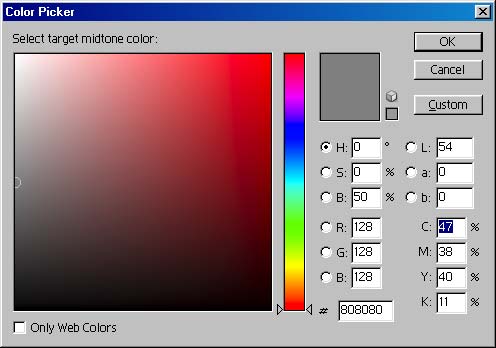 Для выставления тонового
диапазона конкретного устройства
печати удобнее пользоваться
градационными пипетками из диалога Levels,
т. к. протянув входной регулятор
точки белого почти до упора в влево
легко найти самую темную точку
изображения, также и входной регулятор
черного почти до упора в право покажет
самую светлую точку изображения - что
позволяет очень точно задавать
максимальную и минимальную точки. В
отличии от других методов тоновой
компрессии пипетки дают возможность
сохранять детали в светах, оставляя для
бликов незапечатанные участки белой
бумаги, и сохранять текстуру в темных
тенях, не допуская их 'побледнения'.
Не смотря на то, что расчет ведется по
линейным законам (см. ниже) небольшой
цветовой сдвиг в изображении очень
удобно и эффективно убирать пользуясь 'памятными'
цветами и пипеткой баланса серого (
совсем не обязательно задавать целевой
цвет нейтральным). Применение пипеток
производится после всех операций с
изображением - даже после повышения
резкости.
Математика стоящая за
пипетками:
-
белая пипетка - значению
исходной яркости (xi) присваивается
новое (целевое) значение (yi),
все остальные пиксели умножаются
на результат деления исходной
яркости на значение целевой яркости (x=x*xi
: yi). Т. е. результат
воздействия на пиксели постепенно
сводится к нулю.
-
Черная пипетка -
выполняет действия обратные белой: x=((255-x)
: (255-(xi - yi))*(xi
- yi))+x.
-
Серая пипетка -
комбинирует действие белой
пипетки для более темных пикселей и
действие черной пипетки для пикселей
более светлых, чем значение яркости
исходного пикселя.
|
|